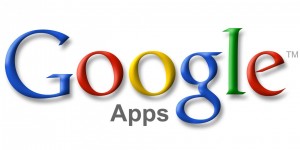 Google is niet meer weg te denken uit ons digitale wereldje. Ze heeft ook vele diensten in het leven geroepen, zelfs zodanig, dat je een complete bedrijfsvoering online kunt voeren.
Google is niet meer weg te denken uit ons digitale wereldje. Ze heeft ook vele diensten in het leven geroepen, zelfs zodanig, dat je een complete bedrijfsvoering online kunt voeren.
10 tips voor google diensten
(Bewerkt van computeridee)
- Fan van Google en van Firefox of Chrome? Dan mag je de gratis addon Google Shortcuts niet missen (www.googleshortcuts.org). Die voegt een extra toolbar aan de browser toe met daarop snelkoppelingen naar allerlei Google-diensten. Of je zet die balk om in een compact snelmenu. Het leuke en handige is dat je die balk of het menu geheel naar wens kunt samenstellen: je hoeft uit een lange lijst maar de gewenste Google-services te selecteren. Let op: De addon is beschikbaar als je surft met chrome of firefox, anders kan hij zichzelf niet installeren.
- Je bent op vakantie en dus (graag) enige tijd niet bereikbaar? Dan kun je Gmail zó instellen dat die automatisch reageert op inkomende berichten. Open het tandwielpictogram, kies Instellingen voor Gmail, open het tabblad Algemeen en zoek naar de rubriek Automatisch antwoord: de rest bedenkt u zelf wel. Veiligheidshalve plaats je een vinkje bij Alleen een antwoord sturen naar personen die in mijn lijst met contactpersonen voorkomen, anders weten spammers dat dit mailadres ‘echt’ is en sturen ze je graag nog een heleboel meer mails… en natuurlijk zijn inbrekers ook graag op de hoogte of je op vakantie bent (je hebt van die mensen die het zelfs op facebook zetten)
- Heb je versie 6 van Google Earth geïnstalleerd, dan kun je voortaan nakijken waar het aan het regenen is en waar zich wolkenvelden bevinden. Het volstaat de laag Weer te openen en een vinkje te plaatsen bij Wolken (hoe witter, hoe meer wolken) en/of bij Radar (hoe groener, hoe meer regen). Ook handig: een vinkje bij Weersomstandigheden en voorspellingen toont de temperatuur van talrijke locaties en met een muisklik krijg je er een vijfdaagse voorspelling bij.
- Google tracht zijn advertenties zoveel mogelijk op jouw interesses af te stemmen. Welke interesses dat – volgens Google – zijn, zie je op www.google.com/ads/preferences. Via verwijderen of bewerken kun je die echter bijsturen. Heb je er een probleem mee dat Google *gerichte* advertenties toont, dan kun je je daarvoor uitschrijven: klik links op Afmelden en bevestig met de gelijknamige knop. Advertenties krijg je echter hoe dan ook wel.
- Google Documenten is een handig alternatief voor wie vaak onderweg is. Maar wist je dat deze service gescande documenten ook in bewerkbare tekst kan omzetten (OCR)? Klik op Uploaden, kies Bestanden en verwijs naar een pdf of grafisch bestand (die de scan van uw document bevat). Plaats een vinkje bij Tekst uit PDF- of afbeeldingsbestanden converteren naar Google-documenten, kies de juiste taal en bevestig met Uploaden starten.
- Je hebt een eigen site en je wilt natuurlijk wel weten hoeveel pagina’s van die site Google heeft geïndexeerd. Dat vertelt het volgende trucje u. Stel, uw site heet www.mijnsite.nl, dan tik je de volgende zoekterm in (inclusief tekens): site:www.mijnsite.nl + ”www.mijnsite.nl”.
- Je zou het wel handig vinden zowel uw Gmail-berichten als Google-documenten tegelijk te kunnen doorzoeken? Dat kan met de hulp van een lab-experiment… Meld je bij Gmail aan en klik rechtsboven op Opties, Instellingen voor Gmail. Open het tabblad Labs en schakel Zoeken in Google Apps (App Search als uw Gmailtaal Engels is) in, onderaan de lijst met ‘experimentele functies’. Bevestig met Wijzigingen opslaan. En nu je hier toch bent: er zijn nog veel meer mogelijkheden.
- Je houdt met een Google agenda (https://calendar.google.com) de evenementen en afspraken bij voor de vereniging of club… Waarom die dan niet publiceren? Je zou die agenda bijvoorbeeld op een blog of website kunnen zetten. Met enkele muisklikken heb je dat voor elkaar. Klik rechtsboven op Opties en kies Instellingen voor agenda. Ga naar het tabblad Agenda’s en selecteer de gewenste agenda. In de rubriek Deze agenda insluiten vind je de code terug die u in de html-code van je pagina moet plakken – tenzij u die via de link Pas de kleur, de grootte en andere opties aan eerst geheel op eigen smaak brengt.
- Ook YouTube is een Google-service. Wat velen niet weten is dat een geüpload filmpje online nog op allerlei manieren te bewerken valt. Meld je bij YouTube aan, klik op je accountnaam en kies Videobeheer. Selecteer de gewenste clip en klik op Video bewerken. Je kunt de clip nu bijsnijden, roteren stabiliseren, kleuren en contrast aanpassen, van allerlei effecten voorzien (op het tabblad Effecten) en via het tabblad Audio een geschikt achtergronddeuntje selecteren.
- Nogal wat gebruikers blijken moeite te hebben de Google Street View-functie op hun smartphone te activeren. Toch is dat niet moeilijk. Start de Maps-app op en tik of spreek een adres in. Als het goed is, zoomt Google Maps op dat adres in en kun je in het tekstkadertje het Street View-pictogram aanklikken (iPhone) of via het pijltje Meer acties openen (Android), waar je dan ook Street View terugvindt. Verplaats de oranje ‘peg-man’ om door de straten te wandelen.

